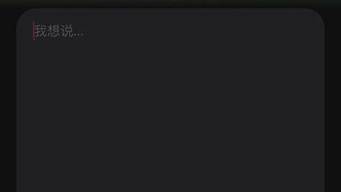有时候,由于工作需要,有些网友需要在笔记本电脑上安装双系统,以便根据实际情况切换不同的操作系统。情况。那么如何安装双系统呢?下面小编就为大家介绍一下如何在笔记本上安装双系统。本文原文来自小白一键重装系统
1.对硬盘进行分区。备份重要文件,腾出一个磁盘分区,一般选择D盘,大小在30G以上。右击桌面“计算机”,选择“管理”,点击“磁盘管理”;选择要划分的磁盘分区,右击选择“压缩卷”。
2.输入要分配的空间大小,1G=1024M,假设要分配30G,则输入30720,点击压缩。
3.添加一个未分配的分区,右击选择“新建简单卷”,简单卷的大小默认,下一步; assign the disk drive letter,也就是盘符,下一步,选择“Execute Quick Format”,大功告成。
4.硬盘分区也可以通过下载软件来完成,比如diskgenius分区工具。具体操作打开diskgenius分区工具,找到磁盘,右键点击磁盘进行格式化。
5.安装映像文件。假设要在win7系统下安装win10组成双系统,win7已经在C盘,win10准备安装在D盘,那么把win10镜像文件放到C盘以外的分区, D盘,下载到E盘;直接使用解压工具将win10系统镜像包解压到当前目录,双击“Install System.exe”。
6.在打开的安装向导中,保持默认选项,选择要安装win10的位置,因为是安装双系统,选择D盘,确定。
7.弹出提示框,确认无误后点击“是”立即重启,执行安装win10系统到D盘操作,如下图:
8.使用 NTBootAutofix。完成上一步,重启后,直接进入win7系统,打开启动菜单修复工具NTBootAutofix,点击“自动修复”。
9.开始修复双系统启动菜单。修复完成后,关闭当前窗口并重启系统。
10.启动界面有两个启动菜单,分别是win7和win10。这个时候一定要选择win10系统项进入,进行后续的安装过程。
11.开始进入win10系统新的启动画面,进行第二阶段的安装操作。
以上就是笔记本双系统安装教程,希望对您有所帮助。
关于如何在电脑上安装双系统的介绍到此结束(安装双系统步骤图))。
文章来源于网络或者作者投稿,若有侵权请联系删除,作者:秋枫,如若转载,请注明出处:https://www.laoz.net/25086.html